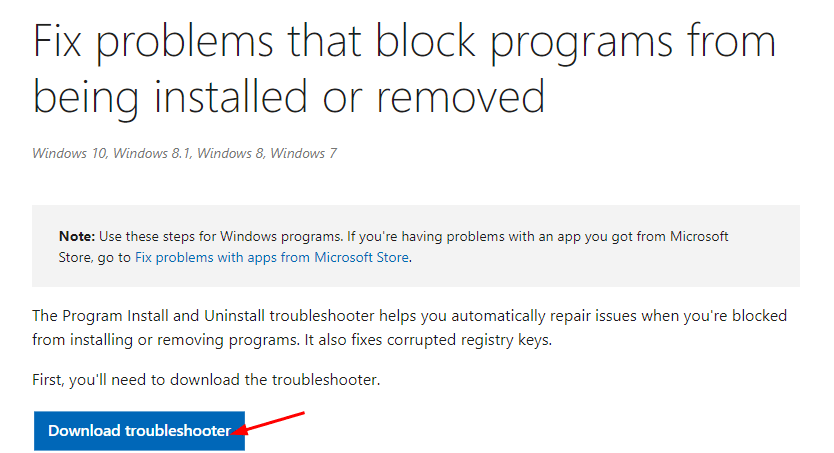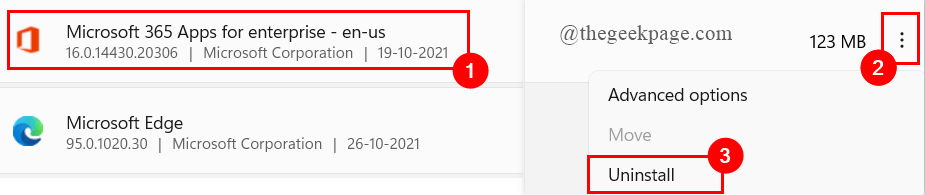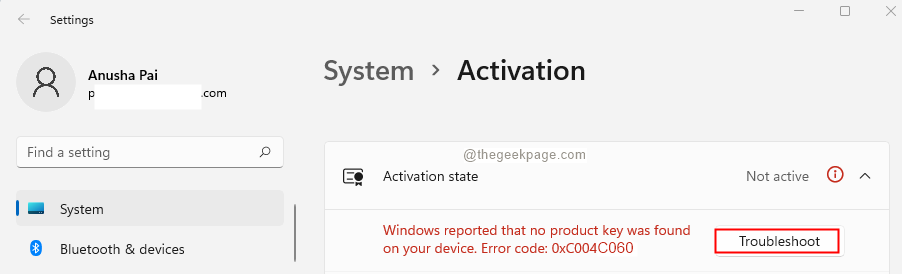Door karan
De toepassing kon niet correct starten (0xc0000715). Klik op OK om de toepassing te sluiten. Microsoft Word is een van de meest gebruikte teksteditors. De naam van het uitvoerbare bestand voor de toepassing is WinWord.exe. Veel gebruikers hebben gemeld dat ze bij het openen van de applicatie de volgende foutmelding krijgen:

Het probleem doet zich ook voor met Microsoft Outlook als Microsoft Word-bestanden zijn bijgevoegd bij de e-mails in het profiel. Microsoft heeft een update gelanceerd om het probleem op te lossen, maar het zal niet werken als de .dll-bestanden die bij de suite horen al corrupt zijn.
Oorzaken
De oorzaken van het probleem zijn als volgt:
1] Problemen met het gebruikersprofiel.
2] De kantoorsuite is corrupt geworden.
3] Sommige antivirussoftware van derden kan het proces verstoren.
4] Malware of virus in het systeem.
5] Ontbrekende bestanden in de Microsoft Office-suite.
Oplossing 1] Microsoft Office repareren
1] Zoeken appwiz.cpl in het zoekvak van Windows 10. Klik op appwiz.cpl

2] Lokaliseren Microsoft Office in de lijst.
3] Klik met de rechtermuisknop op de software en klik op Verandering.

4] De Klik op snelle reparatie en reparatiebureau.

Oplossing 2] Start het WinWord-proces opnieuw
Soms kunnen we een aanvraag niet openen omdat de vorige sessie niet is voltooid en is beëindigd.
1] Druk op CTRL + ALT + Esc toetsen samen om Taakbeheer te openen.
2] Klik op details Tabblad.
3] Lokaliseren WINWORD.exe en klik er met de rechtermuisknop op.

4] Kies nu Procesboom beëindigen.
3] Probeer Microsoft Word opnieuw te starten.
Oplossing 3] Volledige herinstallatie van Microsoft Office
Als de bovenstaande 2 oplossingen mislukken, betekent dit dat de bestanden die nodig zijn voor Microsoft Word beschadigd zijn of ontbreken. We zouden dus het Microsoft Office-pakket opnieuw moeten installeren. Hier is de procedure voor hetzelfde:
1] Download de gemakkelijke oplossing dwaas genoemd in optie 2 hier. Voer het hulpprogramma uit om de Microsoft Office-suite volledig te verwijderen.

2] Installeren Microsoft Office opnieuw.
Extra stappen
1] Update Windows: Microsoft heeft een Windows-update gelanceerd om het probleem op te lossen. Hoewel het het probleem niet altijd oplost, zou het de eerste stap moeten zijn.

2] Voer een volledige antivirus- en antimalwarescan uit.
3] Verwijder alle recent geïnstalleerde verdachte programma's.
Ga daarna verder met de volgende oplossingen:
1] Start het WinWord-proces opnieuw
2] Microsoft Office repareren
3] Volledige herinstallatie van Microsoft Office
Hoop dat het helpt!